Поскольку Google Play Music больше не является допустимым вариантом для прослушивания музыки из вашей библиотеки, хорошей альтернативой является Google Home. Потому что приложение и подключенные устройства, в частности умный динамик Google Home, реагируют на голосовые команды. С помощью голоса вы можете управлять воспроизведением музыки с помощью таких команд, как пауза, перемешивание, возобновление и т. д.
Если вам нравится слушать музыку на своем мобильном устройстве, использовать музыкальные приложения и слушать музыку из своей библиотеки, эта статья научит вас, как подключить все это к приложению Google Home.
Как воспроизводить музыку в Google Home из моей библиотеки
Google Home предназначен для ответа на ваши голосовые команды. В этом случае вы можете попросить его воспроизвести музыку для вас. Вы можете подключить динамик Google Home к различным приложениям, таким как YouTube Music, Spotify или любому другому приложению, включая приложение «Музыка» на вашем телефоне. Но прежде чем вы начнете подключать свое любимое музыкальное приложение к Google Home, вам необходимо настроить устройство. Для этого вам понадобится динамик Google Home и приложение Google Home.
Во-первых, вам нужно убедиться, что ваше мобильное устройство и динамик Google Home подключены к одной и той же сети Wi-Fi и к одной и той же учетной записи. Выполните следующие действия, чтобы настроить локальное музыкальное приложение на устройстве Google Home:
- Установите приложение Google Home.

- Откройте приложение.

- Нажмите на свою учетную запись, расположенную в правом верхнем углу экрана.

- Убедитесь, что рассматриваемая учетная запись связана с вашим динамиком Google Home. Если нет, переключите учетные записи, нажав на другую учетную запись или опцию «Добавить другую учетную запись».

- На главном экране нажмите «Добавить», расположенную в левом верхнем углу.

- Найдите опцию «Музыка». Оттуда вы можете выбрать службу по умолчанию. Нажмите на нужный музыкальный сервис. В данном случае это ваше локальное музыкальное приложение.

- Запустите Google Assistant, дав ему голосовую команду, например «Привет, Google, включи музыку».
Есть много голосовых команд, которые вы можете дать Google Home относительно воспроизведения музыки. Вы можете попросить его воспроизвести ваш любимый список воспроизведения, ваш собственный список воспроизведения, целый альбом и т. д. Google Home будет использовать выбранный музыкальный сервис для выполнения этой задачи.
Некоторые другие запросы, которые вы можете попробовать, запрашивают конкретную песню («Включи [назови песню]») или исполнителя («Включи Бейонсе», например). Вы также можете запросить целый альбом, просто назвав альбом. Запрашивать музыку в зависимости от жанра, настроения и активности (бег, уборка и т. д.) также является допустимой командой. Ваши голосовые команды могут управлять музыкой, используя слова «перемешать», «пауза», «возобновить», «продолжить воспроизведение», «остановить», «установить громкость на [процент]» или «далее», если хотите. сделать, это пропустить песню.
Как воспроизводить локальную музыку в Google Home с помощью Bluetooth
Другой способ воспроизведения музыки из музыкального приложения или библиотеки вашего мобильного устройства — через Bluetooth. Если вы хотите воспроизвести локальный аудиофайл со своего мобильного устройства, выполните следующие действия.
Во-первых, вам нужно включить сопряжение Bluetooth с вашим устройством Google Home.
- Убедитесь, что на вашем мобильном устройстве установлена обновленная версия приложения Google Home.
- Откройте приложение Google Home.

- Выберите нужное устройство Google Home из списка доступных устройств.

- Открыть настройки."

- Нажмите «Сопряженные устройства Bluetooth». Google Home как сопряженное устройство Bluetooth будет отображаться на следующем экране.

- Затем появится опция «Запрос сопряжения Bluetooth». Нажмите «Подключить».

Следующим шагом этого процесса является сопряжение вашего устройства Android или iOS с Google Home. Если вы используете Android, вот как это сделать:
- Перейдите в «Настройки» на своем телефоне Android.

- Нажмите «Bluetooth».

- Включите его.

- В списке устройств Google Home появится, если вы правильно выполнили предыдущее сопряжение Bluetooth.

- Нажмите на имя устройства Google Home, чтобы связать его.

Для пользователей iOS сопряжение может быть выполнено легко. Вот что вы делаете как владелец iPhone:
- Откройте настройки iPhone.

- Зайдите в «Блютуз».

- Включите его. Отобразятся все подключенные устройства iOS.

- В разделе «Другое устройство» проверьте, находится ли устройство Google Home.
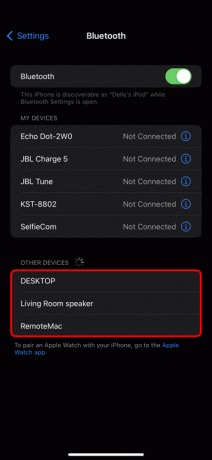
- Выберите Google Дома. В случае успешного сопряжения iOS добавит это устройство в «Мои устройства».

Потоковая передача музыки YouTube в Google Home
Хороший способ послушать местную музыку из ваших любимых плейлистов — загрузить файлы этих плейлистов в YouTube Music. Затем загруженную музыку можно слушать в Google Home без рекламы, а подписка бесплатна.
Прежде чем вы сможете установить YouTube Music в качестве музыкального проигрывателя по умолчанию в Google Home, вам необходимо загрузить музыкальные файлы из локальной библиотеки на YouTube Music. Это действие нельзя выполнить с помощью вашего Android или iPhone, но с помощью Mac или ПК. Вот как вы это делаете на ПК:
- Идти к музыка.youtube.com.

- Откройте Проводник, чтобы найти музыку, которую хотите загрузить.

- Нажмите на изображение профиля, расположенное в правом верхнем углу сайта.

- Перейдите в «Загрузить музыку».

- Перетащите выбранный музыкальный файл на поверхность веб-сайта YouTube Music. При перетаскивании файла появится синий экран с надписью «Перетащите файлы для загрузки в YouTube Music».

- Если вы впервые загружаете музыку на YT Music, появится всплывающее окно. Нажмите «Принять».

- После загрузки файлов в левом нижнем углу появится сообщение «Обрабатываются загрузки».

- Нажмите «Перейти в библиотеку», чтобы просмотреть все загруженные файлы.

После завершения этого процесса вы можете попросить Google Home начать воспроизведение местной музыки, загруженной на YouTube Music.
Наслаждайтесь качественным звуком музыки в Google Home
Прошлые поколения слушали музыку через медиаплееры, такие как Winamp, и на небольших колонках ПК. Но благодаря передовым технологиям прослушивание частных плейлистов в разных приложениях стало намного проще. Динамик Google Home обеспечивает гораздо лучшее качество звука музыки, чем старые медиаплееры, что делает этот динамик хороший выбор для прослушивания музыки через YouTube Music, Google Chrome или просто из музыкального приложения на вашем телефон.
Как вы слушаете местную музыку в Google Home? Пробовали ли вы какой-либо из методов, упомянутых в статье? Дайте нам знать в комментариях ниже.




